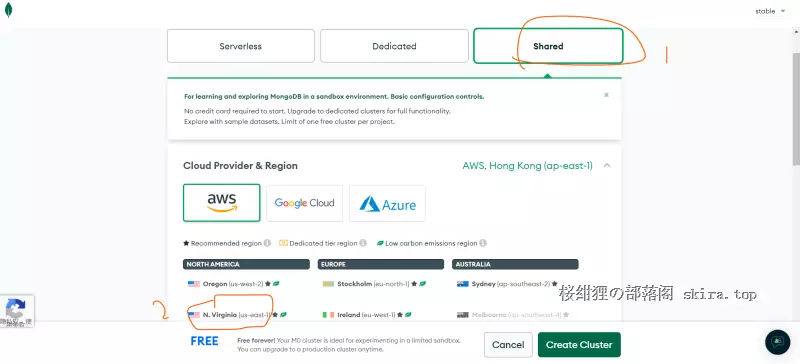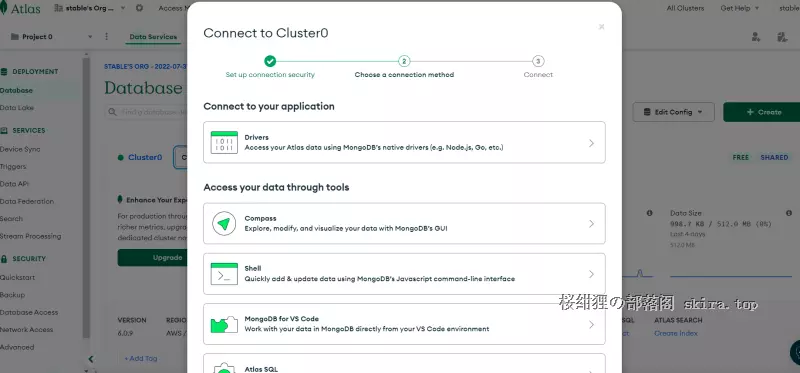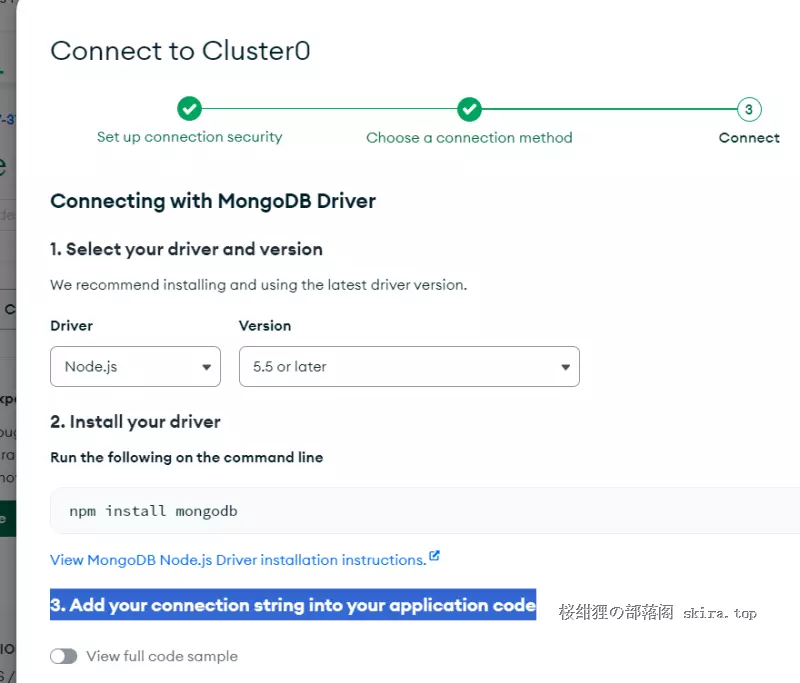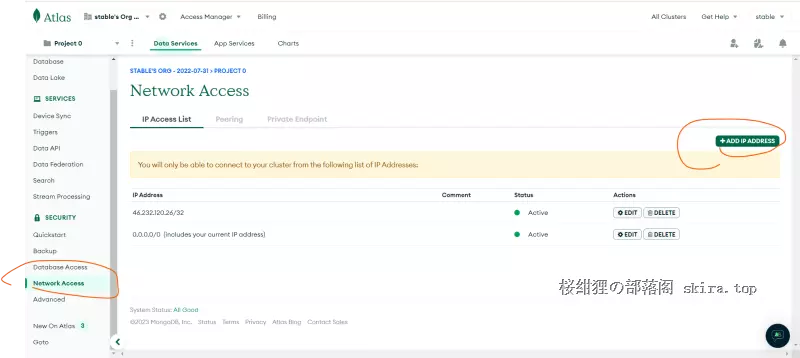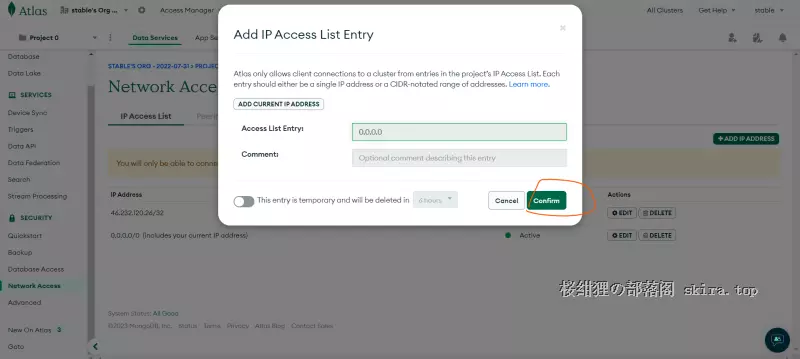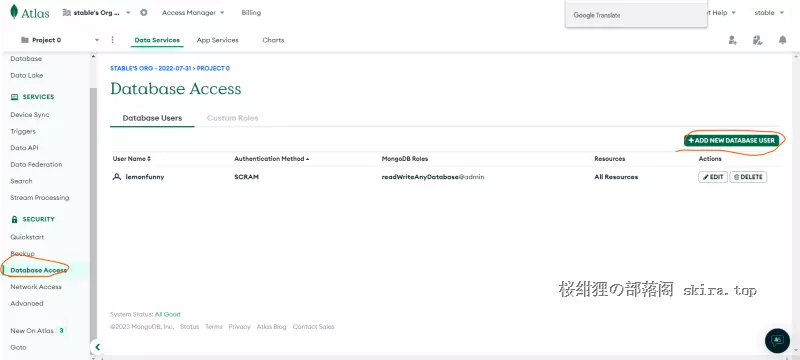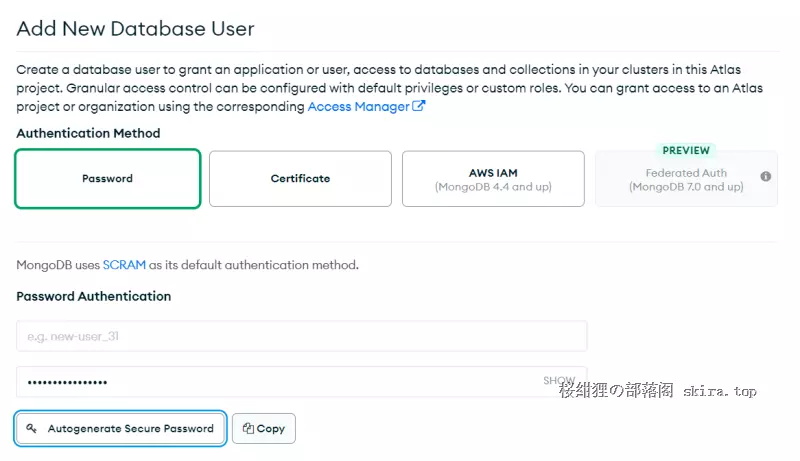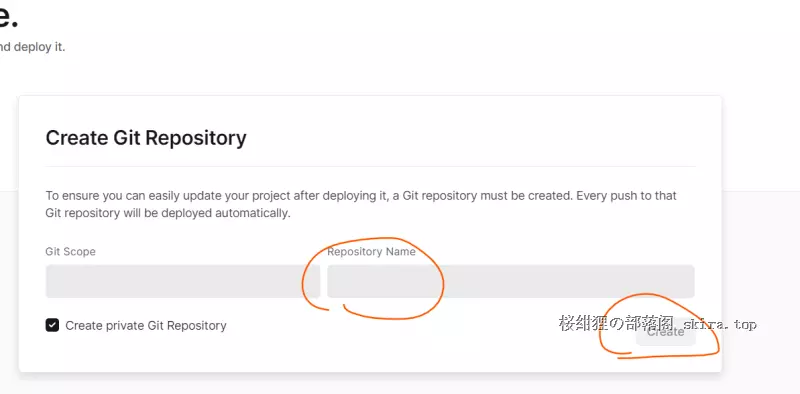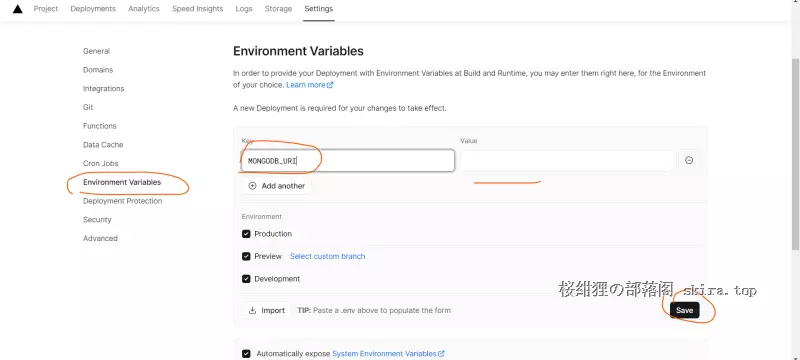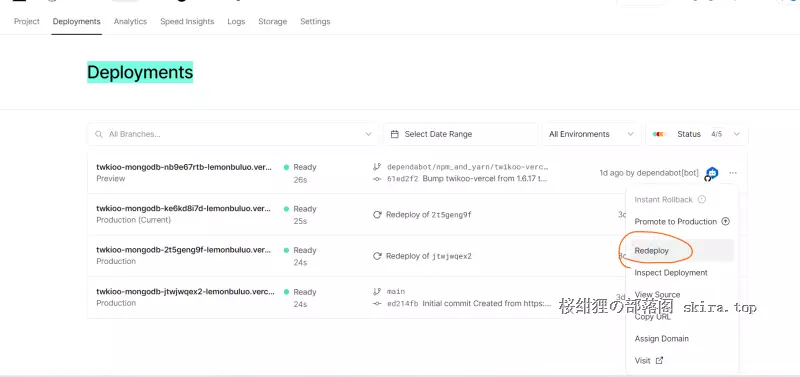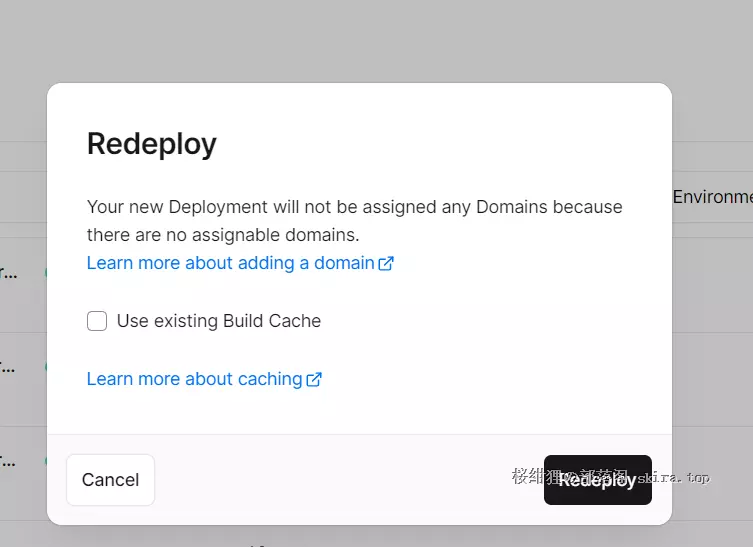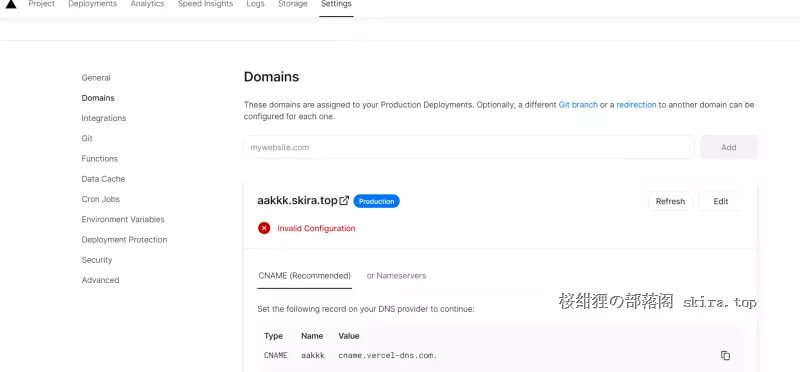twkioo使用vercel部署全过程

twkioo使用vercel部署全过程
桜紺狸开始
由于咱粗心的把mongodb的数据删除后,真的超不甘心啊,😭 评论区近半年的数据又一次丢失,为了提醒自己,改掉这粗心的坏毛病,我打算自己写这么一篇安装文章,话不多说,我们开始把!
所需的材料
一个·可以绑定twikoo的域名,vercel账号(使用github注册即可),mongodb账号(不会的找一下其他博客教程)
配置
mongodb配置
登入mongodb后新创建一个集群,地区选择 AWS / N. Virginia (us-east-1),如图所示。全部配置完毕后点击Create Cluster
配置好后在页面就能看到刚刚创建的数据库了,点击connect来准备后面的环境变量配置,如果你还没有添加数据库访问用户请下滑找到数据库用户配置教程,已添加可忽视。点击Drivers,找到这里,如图所示,请务必将下面的代码复制好,接下来在后面的步骤会用到。xxxxx为你的用户名和密码,下面是例子请不要复制。
mongodb+srv://xxxxx:xxxxx@cluster0.6c2trlq.mongodb.net/?retryWrites=true&w=majority |
配置ip白名单,点击侧边栏的Network Access点击 ADD IP ADDRESS选项,将0.0.0.0的ip地址添加到内,点击confirm即可,如图所示
添加数据库访问用户点击侧边栏内的Database Access选项,点击ADD NEW DATABASE USER选项,第一栏添加你的用户名,第二栏密码,选择随机密码或者自己能记得住的都行,推荐随机密码,会更安全一些,完毕后点击ADD USER即可,如图所示
请务必牢记你的密码和用户名,因为接下来会用到
Vercel配置
点击以下链接将twikoo部署到vercel内即可.
备用链接:官网点击此处
Repository Name内输入部署名称点击create即可,如图所示。稍等片刻即可部署完毕。
环境变量配置
在Vercel打开你在上一步所命名的项目,点击Settings,点击Environment Variables,在Key下面空白处填写值
为 MONGODB_URI ,Value值为在mongodb所复制的代码点击ADD another 点击save并保存。
重新构建
在项目内找到Deployments选项,点击Redeploy选项即可。如图所示
查看效果
在项目首页点击visit打开后提示以下内容即为部署正确,如果出现其他内容,请按照步骤重新开始。
{"code":100,"message":"Twikoo 云函数运行正常,请参考 https://twikoo.js.org/quick-start.html#%E5%89%8D%E7%AB%AF%E9%83%A8%E7%BD%B2 完成前端的配置","version":"1.6.17"} |
到这步的话,twikoo就已经配置完毕了,可以使用vercel自带的域名访问,并填入你的主题配置文件即可。但由于vercel的域名在国内处于被墙状态,如果想在国内访问需要更换域名为你自己的即可。
更换域名
点击Settings点击Domains,在下面输入你的域名,打开你的域名服务商,选择Cname 将vercel-dns.com填入即可。
结束
本教程到这里就结束啦,如果有其他疑问,可以在评论区内留言,咱看到了话会及时回复,在这里也感谢看到这里,十分蟹蟹😊